Cum să postezi GIF-uri animate pe Instagram prin Povestea mea, Feed și Reels
Instagram este o platformă în care poți posta poze și videoclipuri și poți câștiga aprecieri de la urmăritorii tăi. Odată, oamenii nu puteau posta un GIF Instagram. Dar există o altă actualizare care vă permite să partajați GIF-uri. Mulți oameni încă mai trebuie să învețe cum să posteze GIF-uri pe Instagram acum. Din fericire, această postare vă va învăța cum să o faceți. Indiferent dacă descărcați un GIF sau îl creați al dvs., iată pasul ușor de a posta un GIF Instagram cu muzică și efecte suplimentare.
Lista Ghidului
Partea 1: Cum să postezi imagini GIF pe Instagram Partea 2: Cum să partajați GIF-uri pe postările Instagram cu videoclipuri Partea 3: Cele mai recente tendințe în GIF-urile Instagram și Cum se creează Partea 4: Întrebări frecvente despre GIF-urile InstagramPartea 1: Cum să postezi imagini GIF pe Instagram
Postarea GIF-urilor direct pe Instagram este imposibilă, deoarece acestea vor deveni doar o imagine statică în feedul tău. Deci, va trebui să utilizați GIPHY pe telefon sau computer. Iată două moduri de a folosi GIPHY pentru a partaja GIF-uri Instagram.
Aplicația GIPHY:
Pasul 1.Descărcați și instalați aplicația pe telefonul dvs. Utilizați un cont Facebook sau un e-mail pentru a vă înscrie sau a vă conecta. Căutați GIF-ul pe care doriți să-l partajați sau creați unul de la zero.
Pasul 2.Atingeți „Salvați GIF” pentru a salva rezultatul. Alegeți sigla Instagram pentru a partaja GIF-ul în contul dvs. Nu uitați să selectați tipul de distribuire, cum ar fi Feed, Stories etc.
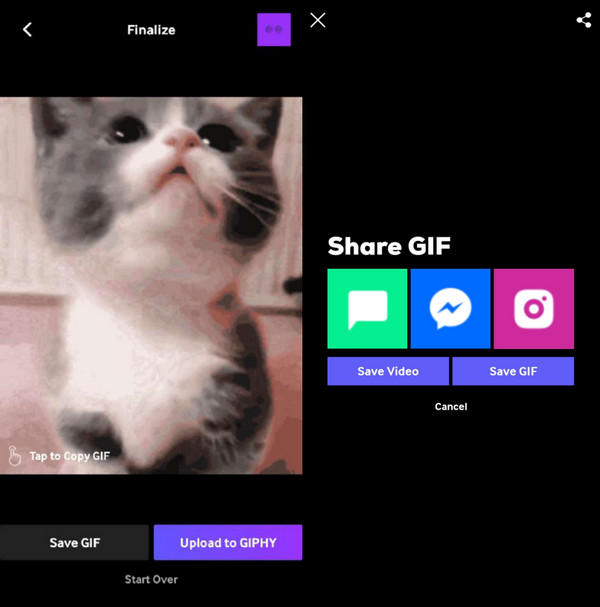
Site-ul GIPHY:
Pasul 1.Conectați-vă sau înscrieți-vă pe site-ul GIPHY. Puteți căuta un GIF pe care doriți să îl postați pe rețelele sociale. Deschideți GIF pentru a deschide bara de instrumente.
Pasul 2.Faceți clic pe butonul „Partajare” de lângă GIF și selectați sigla Instagram. Adăugați o legendă sau alte elemente odată ce GIF-ul este în secțiunea de editare a IG. Faceți clic pe butonul „Postează” pentru a finaliza.
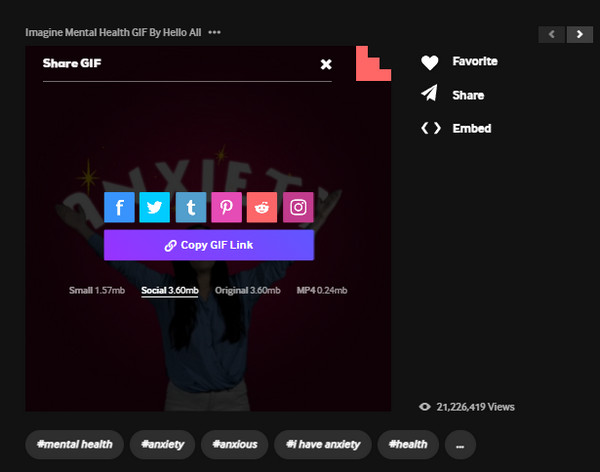
Partea 2: Cum să partajați GIF-uri pe postările Instagram cu videoclipuri
GIF-urile sunt un tip de imagine foarte flexibil și nu este dificil de îmbinat cu un videoclip. Pentru a edita un videoclip cu un GIF, consultați următoarele soluții cu instrucțiuni detaliate.
1. AnyRec Video Converter [Windows/Mac]
Instagram nu acceptă partajarea directă a GIF-urilor, dar le puteți converti în alte formate acceptate AnyRec Video Converter. Desktopul este un program multifuncțional care oferă toate scopurile de editare, cum ar fi conversia, îmbinarea și comprimarea. Cu o simplă încărcare a GIF-ului, puteți schimba extensia fișierului în MP4, MOV și alte formate acceptate de IG. Dacă GIF-ul este de calitate scăzută, convertorul video vă permite să configurați setările pentru codec video, rezoluție, bitrate și frame rate fără a scădea calitatea originală. Cu acest software profesional, puteți posta rapid GIF-uri animate pe Instagram.

Un editor video robust cu mai multe instrumente pentru a converti GIF-uri, videoclipuri și imagini.
Partajați direct GIF-urile convertite pe rețelele sociale precum Instagram, YouTube etc.
Creați GIF-uri cu videoclipuri și imagini cu rate de cadre configurabile de până la 60 FPS.
Oferiți funcții pentru a mări rezoluția, a mări volumul și a adăuga un filigran.
Descărcare sigură
Descărcare sigură
Pasul 1.Instalați Video Converter de pe site-ul oficial AnyRec. Rulați aplicația pentru a converti GIF-uri. Faceți clic pe butonul „Adăugați” pentru a deschide folderul local. Faceți clic pe butonul „Deschidere” pentru a încărca.
Descărcare sigură
Descărcare sigură
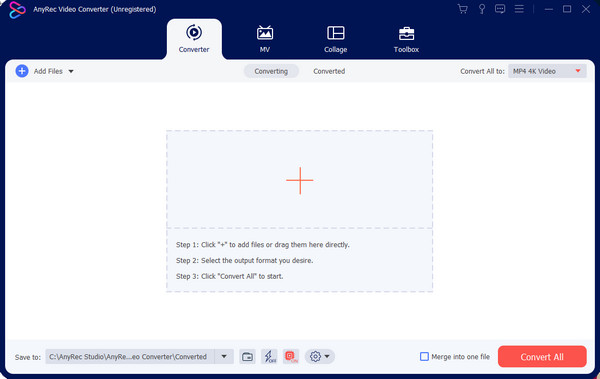
Pasul 2.Când fișierul apare pe interfață, faceți clic pe butonul „Format” de lângă el. Accesați fila „Video” și alegeți rezultatul. De asemenea, puteți utiliza Profilul personalizat pentru a configura setările.
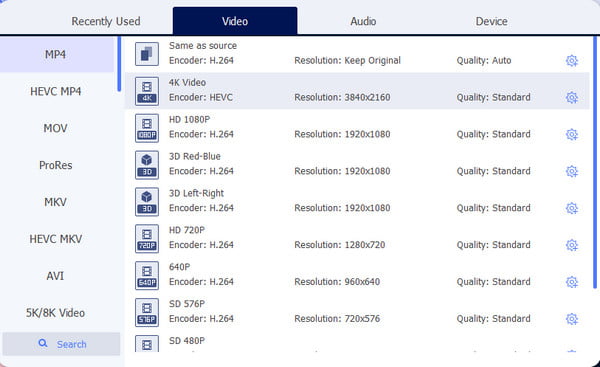
Pasul 3.Când convertiți GIF într-un videoclip, puteți repeta procedura pentru a crea un lot. În cele din urmă, faceți clic pe butonul „Convertiți tot” pentru a începe procesul.
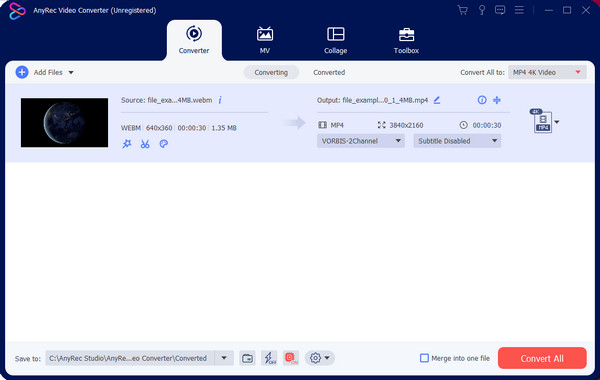
Pasul 4.În plus, puteți partaja direct fișierul pe rețelele sociale. Odată ce videoclipul este exportat, accesați secțiunea Convertit, faceți clic pe butonul „Partajare” și alegeți Instagram pentru a posta GIF-uri.
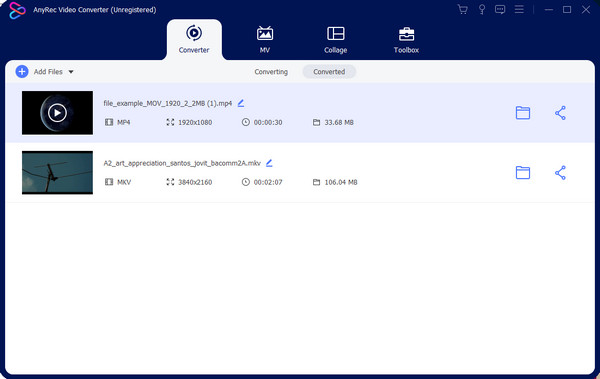
Descărcare sigură
Descărcare sigură
2. Ezgif
Ezgif este un site web care oferă funcții speciale pentru crearea și îmbunătățirea GIF-urilor. Desigur, poate schimba extensia fișierului pentru a permite încărcarea acestuia oriunde. Cu GIF Maker-ul său, trebuie doar să importați imagini sau videoclipuri și să le editați după cum doriți. Ezgif este un instrument esențial, dar nu poate fi plăcut cu progresul său lent.
Pasul 1.Accesați Ezgif și selectați opțiunea GIF în MP4 din meniul de sus. Faceți clic pe butonul „Alege fișiere” pentru a încărca un fișier pe site. Continuați apăsând butonul „Încărcați”.
Pasul 2.Folosiți instrumentele din fereastra următoare pentru a decupa, elimina cadre sau invers. După aceea, faceți clic pe butonul „Convertiți GIF în MP4”. Descărcați și distribuiți videoclipul în contul dvs. de Instagram.
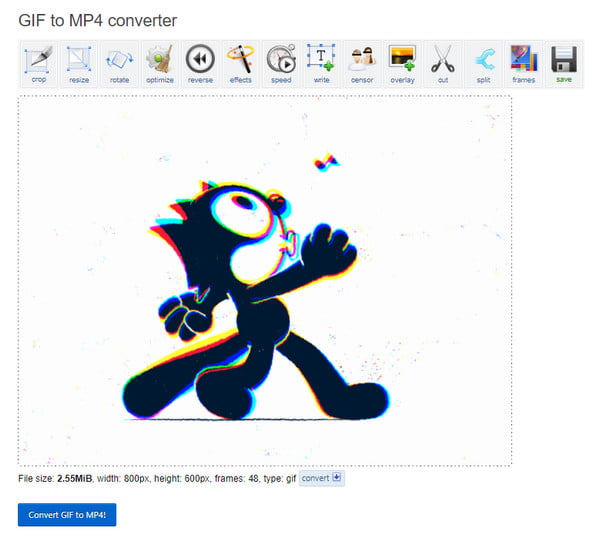
Partea 3: Cele mai recente tendințe în GIF-urile Instagram și Cum se creează
GIF-urile sunt peste tot pe Instagram, dar știați unde puteți găsi GIF-uri amuzante de postat? GIPHY este una dintre sursele principale de GIF-uri, indiferent dacă comentați o postare sau încărcați la viteza dvs. De asemenea, puteți edita, tăia și decupați GIF-uri online cu ajutorul lui GIPHY. Puteți căuta pe site și puteți partaja imagini amuzante prin intermediul site-ului. Un alt furnizor bun de GIF este Tenor, încorporat în tastatură pentru a accesa imaginile tale preferate, cele în tendințe și cele recomandate. Pe lângă GIF-uri, GIPHY și Tenor oferă autocolante adorabile pentru a le adăuga imaginilor statice. Doar deschideți tastatura, apoi navigați la secțiunea Emoji și veți găsi pictograma GIF, care va oferi fotografii animate.
Partea 4: Întrebări frecvente despre GIF-urile Instagram
-
1. Cum să postezi GIF-uri pe Instagram în secțiunea de comentarii?
Alegeți postarea pe care doriți să o comentați și atingeți butonul GIF din caseta de tip. Introdu cuvântul cheie pentru a căuta GIF-ul dorit de postat. Dacă doriți să editați comentariul, apăsați lung comentariul și atingeți Șterge.
-
2. Cum să adăugați GIF-uri la un videoclip?
Dacă dorești adăugați un GIF animat la un videoclip ca o suprapunere, utilizarea AnyRec Video Converter este o alegere bună. Încărcați videoclipul dvs. Apasă pe Editați | × buton. Du-te la Filigran secțiune. Acum puteți încărca GIF-ul în videoclip în orice poziție și orice dimensiune.
-
3. Cum să buclați GIF-urile Instagram atunci când sunt postate?
Primul lucru de făcut este să salvați mai multe versiuni GIF în galeria telefonului dvs. Deschideți unul dintre GIF-uri, atingeți Acțiune butonul și alegeți pictograma Instagram. Apasă pe Următorul butonul pentru a adăuga același GIF pentru a prelungi videoclipul. Apasă pe Post butonul după terminare.
Concluzie
Acum poti postați GIF-uri pe Instagram cu imaginile dvs. prin instrumentele recomandate. Dacă doriți să adăugați un GIF la postarea dvs., puteți utiliza unul de la GIPHY sau Tenor. Mai mult, puteți folosi AnyRec Video Converter pentru a converti sau a crea GIF-uri cu videoclipuri și imagini. Descărcați software-ul pentru a vedea mai multe funcții fantastice.
Descărcare sigură
Descărcare sigură



